iPhone 4s ને iOS 9 પર અપડેટ કરવા માટેની તમારી સંપૂર્ણ માર્ગદર્શિકા
માર્ચ 07, 2022 • આના પર ફાઇલ કરવામાં આવી: વિવિધ iOS વર્ઝન અને મૉડલ્સ માટે ટિપ્સ • સાબિત ઉકેલો
જો તમારી પાસે iPhone 4s છે, તો પછી તમે તેને iOS 9 પર અપગ્રેડ કરીને તમારા ઉપકરણમાંથી સૌથી વધુ લાભ મેળવી શકો છો. જ્યારે iPhone 4s હવે નવા iOS 14 સાથે સુસંગત નથી, તો પણ તમે iPhone 4s iOS 9 ખૂબ મુશ્કેલી વિના મેળવી શકો છો. આ પોસ્ટમાં, અમે તમને બધી મૂળભૂત પૂર્વજરૂરીયાતો સાથે iPhone 4 થી iOS 9 કેવી રીતે અપડેટ કરવું તે શીખવીશું. તો રાહ શેની જુઓ છો? વાંચો અને તરત જ iOS 9 iPhone 4s અપગ્રેડ કરો.
ભાગ 1: શું તમારે iPhone 4s ને iOS 9 પર અપડેટ કરવું જોઈએ?
તમારા ઉપકરણને કોઈપણ iOS અપડેટમાં અપગ્રેડ કરતા પહેલા, તેના ફાયદા અને ગેરફાયદાને જાણવું મહત્વપૂર્ણ છે. આ તમને નક્કી કરવામાં મદદ કરશે કે તમે iPhone 4s iOS 9 અપડેટ કરવા માંગો છો કે નહીં.
iPhone 4s ને iOS 9 માં અપડેટ કરવાના ફાયદા
- • તમે એપ્સની સંપૂર્ણ નવી શ્રેણી મેળવી શકશો જે જૂના iOS વર્ઝન સાથે સુસંગત નથી.
- • તે તમારા સ્માર્ટફોનને અનુકૂળ (નાના કદના) અપડેટ્સ આપીને ઑપ્ટિમાઇઝ કરશે.
- • iOS 9 માં પુષ્કળ નવી સુવિધાઓ છે જે તમારા સ્માર્ટફોનની પ્રક્રિયાને ઝડપી બનાવશે.
- કીબોર્ડ અપગ્રેડ એ તેની શ્રેષ્ઠ વિશેષતાઓમાંની એક છે જે ટાઇપ કરતી વખતે તમારો સમય બચાવશે.
- • આઈપેડ સ્પ્લિટ સ્ક્રીન ફીચર સાથે, તમે પ્રોની જેમ મલ્ટિટાસ્ક કરી શકશો.
- • iOS 9 પ્રદાન કરે છે તેવી ઘણી બધી ઉચ્ચ અને અદ્યતન સુવિધાઓને ઍક્સેસ કરો.
iPhone 4s ને iOS 9 માં અપડેટ કરવાના ગેરફાયદા
- • iOS 9 ની વિઝ્યુઅલ ડિઝાઇન તેના પુરોગામી ડિઝાઇન જેવી જ છે. તમારા ફોનના એકંદર દેખાવ અને અનુભૂતિમાં વધુ ફેરફાર થશે નહીં.
- • જો તમે જૂના iOS ઉપકરણ (જેમ કે iPhone 4) iOS 9 પર અપડેટ કરી રહ્યાં છો, તો સંભવ છે કે તે તમારા ફોનને ધીમું પણ કરી શકે છે.
- • જો તમારી પાસે જેલબ્રોકન ઉપકરણ હોય, તો તમે બધા વિશેષાધિકારો ગુમાવશો.
- • જો તમે iOS 9 થી ખુશ નથી, તો તમારે તેને ડાઉનગ્રેડ કરવા માટે આત્યંતિક પગલાં લેવાની જરૂર છે.
આ ગુણદોષનું વજન કર્યા પછી, તમે નક્કી કરી શકશો કે તમારે iOS 9 iPhone 4s અપડેટ કરવાની જરૂર છે કે નહીં.
ભાગ 2: iOS 9 પર અપડેટ કરતા પહેલા iPhone 4s નો બેકઅપ લો
iPhone 4 ને iOS 9 માં કેવી રીતે અપડેટ કરવું તે શીખતા પહેલા, તમામ પૂર્વજરૂરીયાતોથી પરિચિત થવું આવશ્યક છે. દાખલા તરીકે, તે અત્યંત મહત્ત્વનું છે કે તમે તમારા ઉપકરણને iOS 9 પર અપગ્રેડ કરતાં પહેલાં તેનો સંપૂર્ણ બેકઅપ લો. જો અપગ્રેડિંગ સારી રીતે થતું નથી અથવા અપેક્ષિત પરિણામો આપે છે, તો સંભવ છે કે તમે તમારી નિર્ણાયક ડેટા ફાઇલો ગુમાવી શકો છો. . તેથી, આના જેવી અણધારી પરિસ્થિતિને ટાળવા માટે, અમે તમારા iPhoneનો અગાઉથી બેકઅપ લેવાનું સૂચન કરીએ છીએ.
અમે તમારા iPhoneનો બેકઅપ લેવા માટે Dr.Fone દ્વારા Dr.Fone - Backup & Restore (iOS) ની સહાય લેવાની ભલામણ કરીએ છીએ . તે દરેક અગ્રણી iOS ઉપકરણ સાથે સુસંગત છે અને તમારા ઉપકરણનો સંપૂર્ણ બેકઅપ લઈ શકે છે (તેના સંગીત, ફોટા, સંપર્કો, સંદેશાઓ અને વધુ સહિત). માત્ર એક ક્લિકથી, તમે આ સુરક્ષિત અને ઉપયોગમાં સરળ એપ્લિકેશનનો ઉપયોગ કરીને તમારા iPhoneનો સંપૂર્ણ અથવા પસંદગીયુક્ત બેકઅપ લઈ શકો છો. બાદમાં, તમે બેકઅપને પુનઃસ્થાપિત કરવા માટે પણ સાધનનો ઉપયોગ કરી શકો છો.

તે ઉપરાંત, ખાતરી કરો કે તમારો ફોન અપગ્રેડ સાથે સુસંગત છે. ઉપરાંત, તે નિષ્ફળ સલામત પ્રક્રિયા માટે ઓછામાં ઓછા 60% ચાર્જ થવો જોઈએ.

Dr.Fone - બેકઅપ અને રીસ્ટોર (iOS)
iOS ડેટાનો બેકઅપ અને રીસ્ટોર લવચીક બને છે.
- તમારા કમ્પ્યુટર પર સમગ્ર iOS ઉપકરણનો બેકઅપ લેવા માટે એક ક્લિક.
- iOS ઉપકરણો, જેમ કે WhatsApp, LINE, Kik, Viber પર સામાજિક એપ્લિકેશનોના બેકઅપ માટે સપોર્ટ.
- બેકઅપમાંથી ઉપકરણ પર કોઈપણ આઇટમનું પૂર્વાવલોકન અને પુનઃસ્થાપિત કરવાની મંજૂરી આપો.
- તમને જે જોઈએ છે તે બેકઅપમાંથી તમારા કમ્પ્યુટર પર નિકાસ કરો.
- પુનઃસ્થાપના દરમિયાન ઉપકરણો પર કોઈ ડેટા નુકશાન નથી.
- તમને જોઈતો કોઈપણ ડેટા પસંદગીપૂર્વક બેકઅપ અને પુનઃસ્થાપિત કરો.
- સપોર્ટેડ iPhone 7/SE/6/6 Plus/6s/6s Plus/5s/5c/5/4/4s જે iOS 10.3/9.3/8/7/6/5/4 ચલાવે છે
- Windows 10 અથવા Mac 10.13/10.12/10.11 સાથે સંપૂર્ણપણે સુસંગત.
ભાગ 3: આઇફોન 4s ને iOS 9 પર કેવી રીતે અપડેટ કરવું?
હવે જ્યારે તમે iOS 9 iPhone 4s ઇન્સ્ટોલેશન સાથે સંકળાયેલ તમામ મૂળભૂત પૂર્વજરૂરીયાતો જાણો છો, ત્યારે તમે તેને કેવી રીતે અપડેટ કરવું તે સરળતાથી જાણી શકશો. આદર્શરીતે, iPhone 4s iOS 9 ને અપડેટ કરવાની બે લોકપ્રિય રીતો છે. અમે તે બંને માટે સ્ટેપવાઈઝ પ્રક્રિયા સૂચિબદ્ધ કરી છે.
3.1 iOS 9 ઓવર ધ એર ઇન્સ્ટોલ કરો
iPhone 4 ને iOS 9 માં કેવી રીતે અપડેટ કરવું તે શીખવાની આ એક સૌથી સરળ રીત છે. જો તમારી પાસે સ્થિર WiFi કનેક્શન છે, તો અમે આ તકનીકને અનુસરવાની ભલામણ કરીએ છીએ. iPhone 4s માટે iOS 9 પહેલેથી જ ઉપલબ્ધ હોવાથી, તમે તેને કોઈપણ મુશ્કેલી વિના અપડેટ કરી શકો છો. તે આ પગલાં અમલમાં મૂકીને કરી શકાય છે:
1. સૌ પ્રથમ, તમારા ફોનના સેટિંગ્સ > સામાન્ય > સોફ્ટવેર અપડેટ પર જાઓ કે તમારા ઉપકરણ સંબંધિત કોઈ સત્તાવાર અપડેટ ઉપલબ્ધ છે કે નહીં.
2. આ iOS 9 થી સંબંધિત મૂળભૂત વિગતો પ્રદાન કરશે. તેને મેળવવા માટે ફક્ત "ડાઉનલોડ અને ઇન્સ્ટોલ કરો" બટન પર ટેપ કરો.
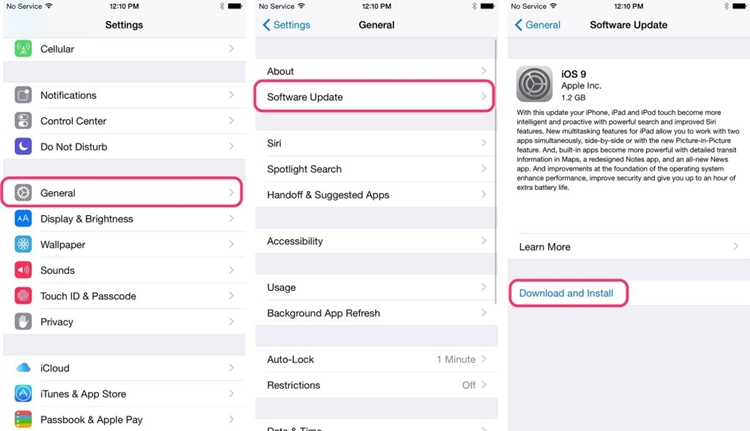
3. જો તમને પોપ-અપ મેસેજ મળે, તો તમારા ફોન પર iOS 9 ઇન્સ્ટોલ કરવા માટે તમારા Apple ID અને ઓળખપત્રોની પુષ્ટિ કરો.
3.2 iTunes દ્વારા iOS 9 ઇન્સ્ટોલ કરો
જો તમે iOS 9 iPhone 4s ને હવામાં અપગ્રેડ કરી શકતા નથી, તો ચિંતા કરશો નહીં. તે જ કરવા માટે એક સરળ વિકલ્પ પણ છે. આઇટ્યુન્સની મદદ લઈને, તમે આ પગલાંને અનુસરીને iPhone 4s iOS 9ને પણ અપગ્રેડ કરી શકો છો:
1. તમારા Mac અથવા Windows સિસ્ટમ પર iTunes નું અપડેટેડ વર્ઝન લોંચ કરો અને તમારા iPhone ને USB કેબલ વડે કનેક્ટ કરો.
2. જ્યારે iTunes તમારા ફોનને ઓળખશે, ત્યારે તેને "ઉપકરણો" વિભાગ હેઠળ પસંદ કરો અને તેની "સારાંશ" વિંડો પર જાઓ.
3. અહીંથી, તમે “ચેક ફોર અપડેટ” બટન પર ક્લિક કરીને અપડેટ ઉપલબ્ધ છે કે કેમ તે ચેક કરી શકો છો.
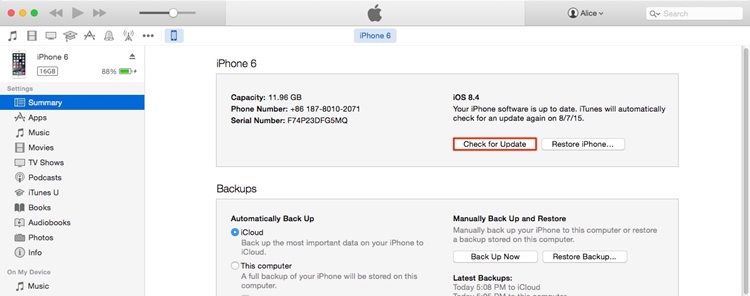
4. આ નીચેનો પોપ-અપ સંદેશ જનરેટ કરશે. તમારા ફોનને અપગ્રેડ કરવા માટે ફક્ત "ડાઉનલોડ અને અપડેટ" બટન પર ક્લિક કરો.
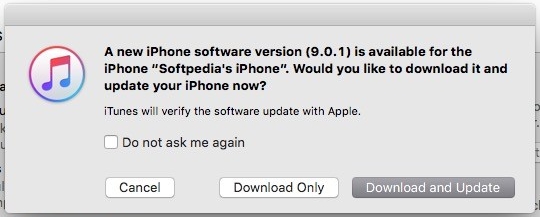
થોડીવાર રાહ જુઓ કારણ કે iTunes અપડેટ ડાઉનલોડ કરશે અને તેને તમારા ઉપકરણ પર ઇન્સ્ટોલ કરશે. તેમ છતાં, તમારે ખાતરી કરવી જોઈએ કે તમારું ઉપકરણ સરળ સંક્રમણ માટે સિસ્ટમ સાથે જોડાયેલ રહે છે.
ભાગ 4: iOS 9 પર અપડેટ કર્યા પછી સામાન્ય સમસ્યાઓ
એવું જોવામાં આવ્યું છે કે આઇફોનને iOS 9 પર અપગ્રેડ કર્યા પછી, ઘણા વપરાશકર્તાઓને અનપેક્ષિત સમસ્યાઓનો સામનો કરવો પડે છે. દાખલા તરીકે, તમે આના જેવો સોફ્ટવેર અપડેટ નિષ્ફળ સંદેશ મેળવી શકો છો અથવા તમારું ઉપકરણ રીબૂટ લૂપમાં પણ ફસાઈ શકે છે.
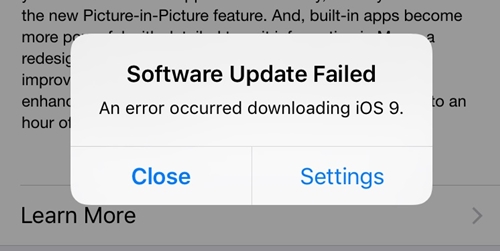
સમસ્યા ગમે તે હોય, iOS 9 અપડેટને પૂર્ણ કરવા માટે તેને સરળતાથી ઉકેલી શકાય છે. સામાન્ય iOS અપડેટ સમસ્યાઓ વિશે વધુ જાણવા માટે તમે આ માહિતીપ્રદ માર્ગદર્શિકા વાંચી શકો છો અને આ સમસ્યાઓને કોઈ વધુ મુશ્કેલી વિના કેવી રીતે હલ કરી શકે છે.
હવે જ્યારે તમે જાણો છો કે iPhone 4 થી iOS 9 કેવી રીતે ઇન્સ્ટોલ કરવું, તમે કોઈપણ મુશ્કેલી વિના તમારા ઉપકરણને સરળતાથી અપગ્રેડ કરી શકો છો. આગળ વધો અને iPhone 4s iOS 9 ઇન્સ્ટોલ કરવા અને તમારા ઉપકરણની સાચી સંભાવનાને બહાર કાઢવા માટે આ પગલાવાર માર્ગદર્શિકાને અનુસરો. જો તમારા ઉપકરણ પર iOS 9 ઇન્સ્ટોલ કરતી વખતે તમને કોઈ અડચણોનો સામનો કરવો પડે છે, તો અમને નીચેની ટિપ્પણીઓમાં તેના વિશે જણાવો.






જેમ્સ ડેવિસ
સ્ટાફ એડિટર